직선과 컬러의 자동 조절
세로선이 비뚤게 인쇄되거나 색상 차이가 있는 경우 프린트 헤드 정렬(Print head alignment)을 실행하고 프린트 헤드 위치를 조절하십시오.
프린트 헤드를 자동으로 조절하려면 자동(표준)(Auto (standard)) 또는 자동(세밀)(Auto (fine))을 선택합니다.
약간 비뚤거나 미세한 색상 차이가 있는 경우 일반적으로 자동(표준)(Auto (standard))을 실행하면 개선될 수 있습니다. 개선되지 않을 경우에는 자동(세밀)(Auto (fine)) 또는 수동(Manual)을 수행하십시오.
자동(표준)(Auto (standard)) 또는 자동(세밀)(Auto (fine))을 실행하면 조절 패턴이 인쇄되고 인쇄 결과에 따라 프린트 헤드 위치가 자동으로 조절됩니다.
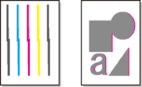
 중요
중요
-
프린트 헤드 정렬(Print head alignment)을 실행한 후에도 선이 어긋나는 등의 문제가 두드러지거나 컬러가 균일하지 않은 등의 기타 문제가 해결되지 않으면 프린트 헤드 기울기 조정(Print head angle adjustment)을 실행한 다음 프린트 헤드 정렬(Print head alignment)을 다시 실행하십시오.
- 조절에 사용되는 용지 종류에 따라 조절 결과가 다르므로 인쇄에 사용할 용지와 같은 종류의 용지를 사용하십시오.
- 투사 용지, 반투명 매트 필름 및 클리어 필름으로는 이 기능을 사용할 수 없습니다.
-
커트지를 사용하는 경우 용지 제거에 대한 설명(안내)이 표시될 때까지 릴리스 레버를 이동하지 마십시오.
인쇄 또는 유지 관리 작업 중에 릴리스 레버를 이동하면 프린터가 중지됩니다.
 참고
참고
- 프린트 헤드를 교체한 후에는 프린트 헤드 정렬(Print head alignment)을 실행하십시오. 새 헤드로 교체 후 패턴 인쇄(Print pattern after new head)가 ON으로 설정되어 있으면 프린트 헤드를 교체한 후 프린트 헤드 위치 조절이 자동으로 실행됩니다.
- 용지 종류를 변경하거나 더 깔끔한 컬러의 테두리를 원하는 경우 자동(표준)(Auto (standard))을 수행하십시오.
- 선명한 인쇄 품질을 얻으려는 경우와 프린트 헤드를 교체할 경우에는 자동(세밀)(Auto (fine))을 수행하여 노즐과 컬러 사이의 위치를 미세 조정하십시오. 높은 인쇄 품질을 얻으려면 자동(세밀)(Auto (fine))을 실행할 것을 권장합니다.
-
특수 용지를 사용하여 원하는 대로 조절할 수 없는 경우 다른 종류의 용지를 사용하거나 수동(Manual) 조절을 실행해 보십시오.
준비할 용지
- 롤 용지 사용 시
- 너비가 254.0mm(10.00in) 이상인 새 롤 용지
- 커트지 사용 시
- 자동(표준)(Auto (standard)): 크기가 A4/Letter 이상인 새 용지 세 장(또는 A2 이상인 경우에는 한 장)
- 자동(세밀)(Auto (fine)): 크기가 A4/Letter 이상인 새 용지 다섯 장(또는 A2 이상인 경우에는 한 장)
다음과 같이 조절을 수행합니다.
-
용지를 로드합니다.
 중요
중요- 항상 로드한 용지와 프린터에 지정한 용지의 종류가 일치하는지 확인하십시오. 로드한 용지가 설정과 다른 경우 조절을 올바르게 완료할 수 없습니다.
-
홈 화면에서
 (설정) > 유지 관리(Maintenance)를 탭합니다.
(설정) > 유지 관리(Maintenance)를 탭합니다.유지 관리(Maintenance) 화면이 나타납니다.
-
프린트 헤드 정렬(Print head alignment)을 탭합니다.
-
자동(표준)(Auto (standard)) 또는 자동(세밀)(Auto (fine))을 탭합니다.
확인 메시지가 나타납니다.
-
예(Yes)를 탭합니다.
용지 공급 설정 화면이 나타납니다.
-
롤 용지(Roll paper) 또는 수동(Manual)을 탭합니다.
조절용 테스트 패턴이 인쇄됩니다.
 참고
참고- A2 크기보다 작은 용지에 인쇄하는 경우 터치 스크린에 계속 인쇄할지 여부를 묻는 확인 메시지가 표시됩니다. OK를 탭하고 터치 스크린의 설명을 따르십시오.

